PCのWindowsメディアプレーヤーの音楽データを、オンラインでスマートフォンに保存することができます。USBケーブルを接続しないで、保存することができるので便利です。今回は、Windowsメディアプレーヤの音楽をオンラインでAndroidのスマートフォンに保存する方法を紹介します。
オンラインでの転送について
USBケーブルを接続しないで、オンラインストレージを使用して音楽データを転送することができます。今回は、Googleドライブ、OneDriveでの方法を説明します。
転送を行う手順は、次のようになります。
- 転送するフォルダをZIP形式で圧縮する
-
PCからオンラインストレージにアップロードする
-
オンラインストレージからスマートフォンにダウンロードする
-
圧縮ファイルを解凍する
オンラインストレージでの転送では、次の注意点はあります。Androidのスマートフォンには、フォルダをダウンロードできません。音楽データのアーチスト名やアルバム名のフォルダごと転送する場合は、フォルダを圧縮します。
Androidで音楽を保存して聴く場合は、MP3形式の音楽データを使用します。WindowsメディアプレーヤでCDからデータを取り込む場合は、MP3形式で取り込も必要があります。
WindowsメディアプレーヤでMP3形式で取り込む方法は、こちらで紹介しています。
転送するフォルダを圧縮する
転送するアーテイスト名やアルバム名のフォルダを選択して圧縮します。
エクスプローラでフォルダを選択して、右クリックします。
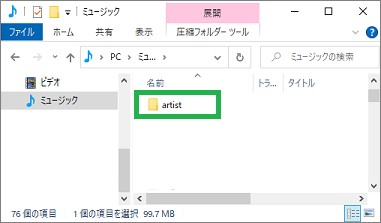
表示されたメニューで「送る」「圧縮(zip形式)フォルダー」をクリックします。
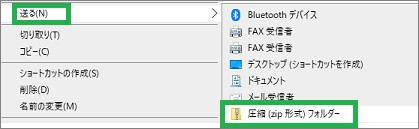
拡張子がzip形式のファイルが作成されます。
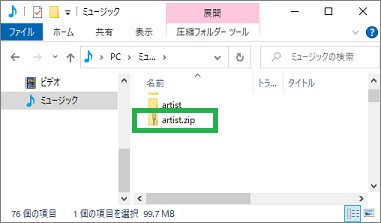
PCでのZIP形式で圧縮する方法は、こちらでも説明しています。
PCからオンラインストレージにアップロードする
オンラインストレージに圧縮したファイルをアップロードします。Googleドライブ、OneDriveに保存する方法は次になります。
Googleドライブの場合
PCでGoogleのWEBブラウザChromeを起動して、左上の「アプリ」をクリックします。
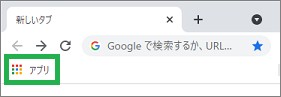
表示されたアプリから「Googleドライブ」をクリックします。
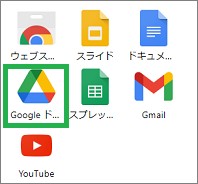
ドラッグ&ドロップでGoogleドライブにアップロードします。

OneDriveの場合
エクスプローラで、圧縮したファイルをOneDriveにアップロードします。ドラッグ&ドロップするとアップロードされます。
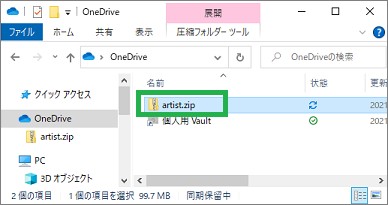
オンラインストレージからダウンロードする
保存したオンラインストーレージから、スマートフォンにダウンロードを行います。
Googleドライブからダウンロードする方法
Googleドライブのアプリを起動します。
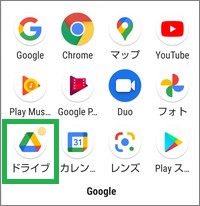
画面右下の「ファイル」をタップして、ダウンロードするファイルを表示します。右端のアイコンをタップしてメニューを表示します。
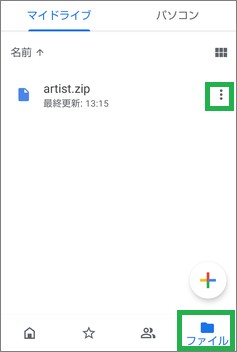
メニューをスクロールして「ダウンロード」をタップすると、ダウンロードが開始されます。
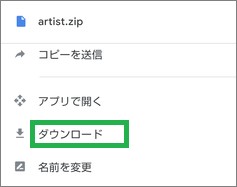
こちらでも、Googleドライブからダウンロードする方法について、紹介しています。
OneDriveからダウンロードする方法
OneDriveのアプリを起動して、画面を表示します。

画面下にある「ファイル」をタップして、ダウンロードするファイルを表示します。右端のアイコンをタップして、メニューを表示します。
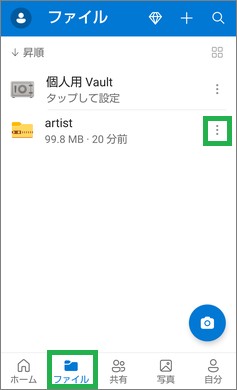
表示されたメニューから「ダウンロードする」をタップします。
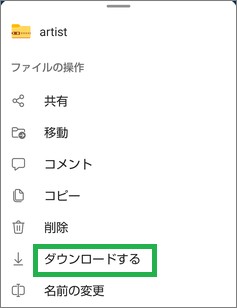
「保存」をクリックしてダウンロードします。
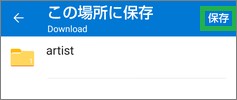
こちらでも、OneDriveからダウンロードする方法について、紹介しています。
フォルダに解凍する
スマートフォンにダウンロードした圧縮ファイルを解凍するには、「Files by Google」を使用すると便利です。「Files by Google」は、Androidに標準でインストールされているアプリになります。
「Files by Google」を起動します。

画面下の「見る」をタップして、スクロールします。「内部ストレージ」を表示してタップします。
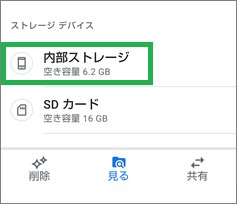
表示された一覧から「Download」をタップします。
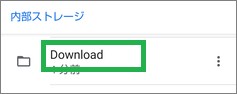
先程ダウンロードしたファイルが表示されるのでタップします。確認ウィンドウが表示されるので「解凍」をタップすると解凍されます。
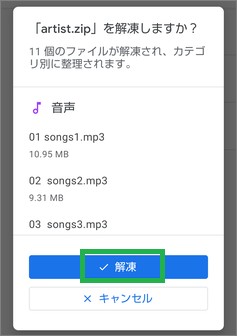
解凍されたフォルダをタップします。同じフォルダ名が表示されるので、右端のアイコンをタップします。表示されたメニューで「移動」を選択します。「内部ストレージ」「SDカード」のどちらかを選択して、「Music」を選択して「ここに移動」をタップします。
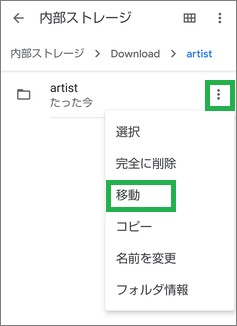
こちらでも、「Files by Google」を使用して解凍する方法を説明してます。
まとめ
今回は、メディアプレーヤの音楽をオンラインでスマートフォンに保存する方法を紹介します。手順が少し多いですが、慣れるとUSBケーブルを接続しなくて済むので便利だと思います。
読んでいただき、ありがとうございます。
参考になりましたら、幸いです。





